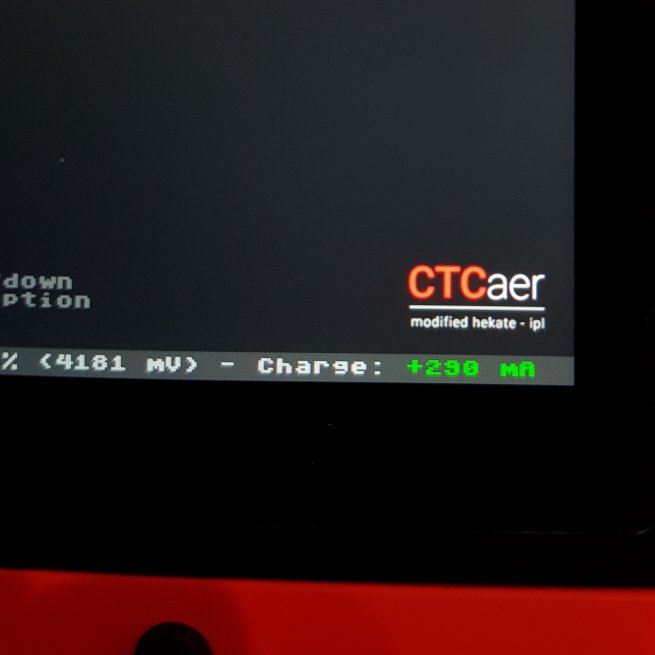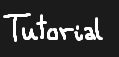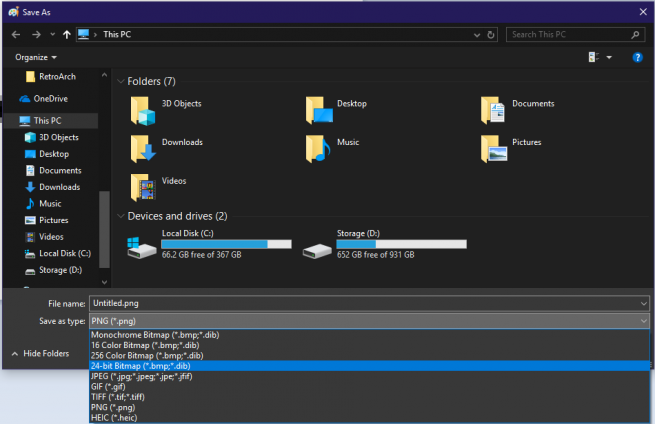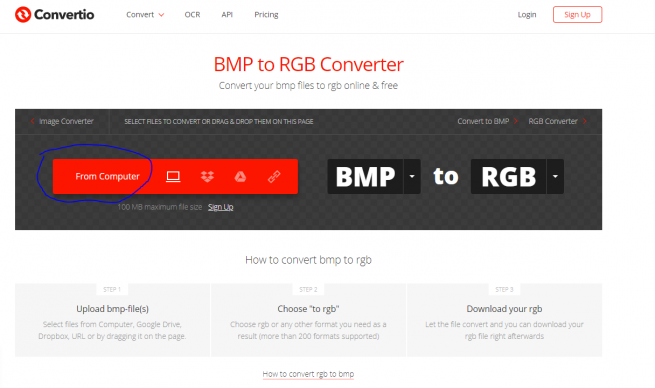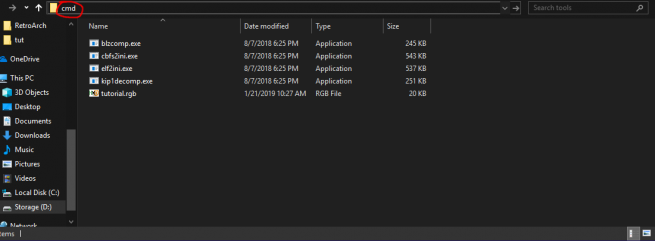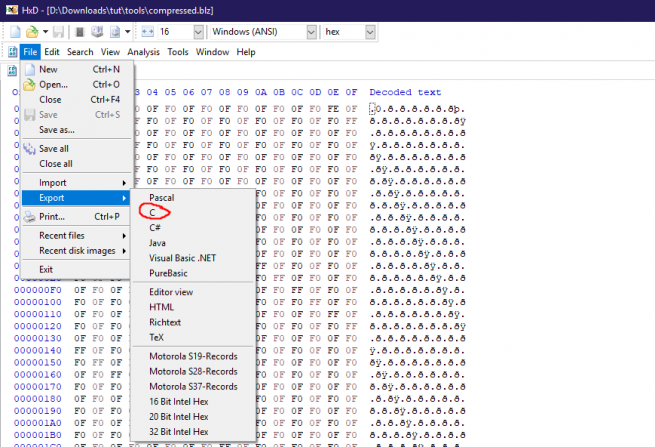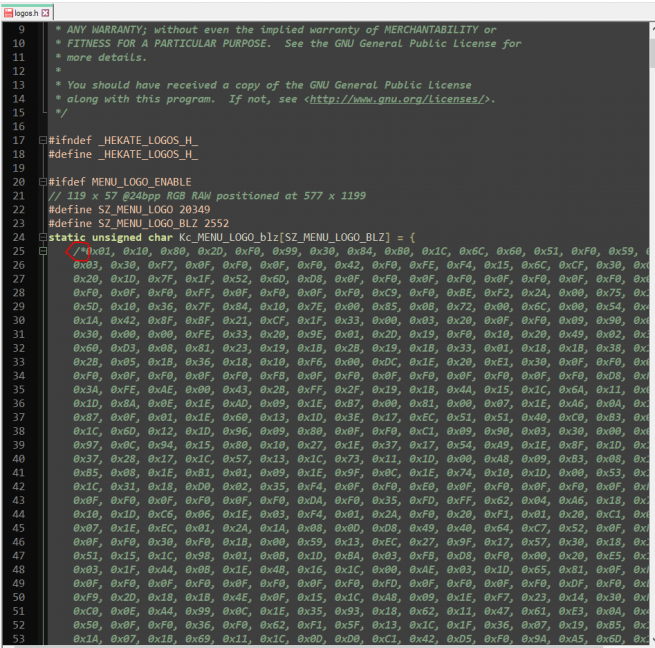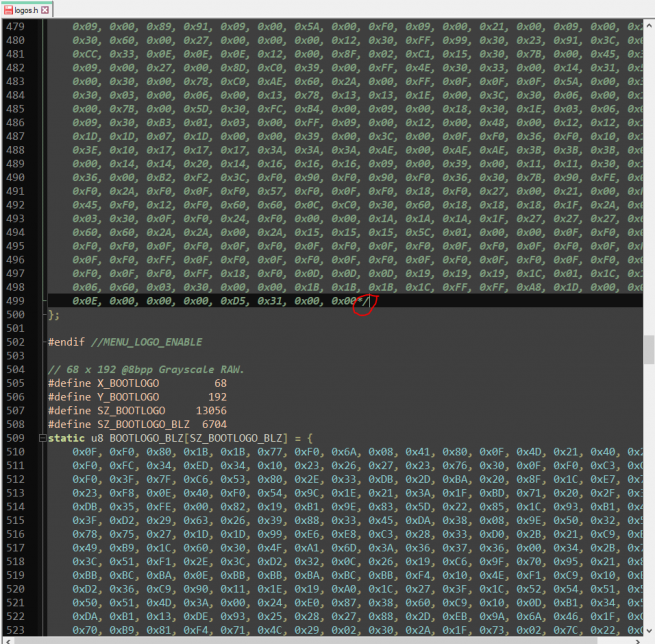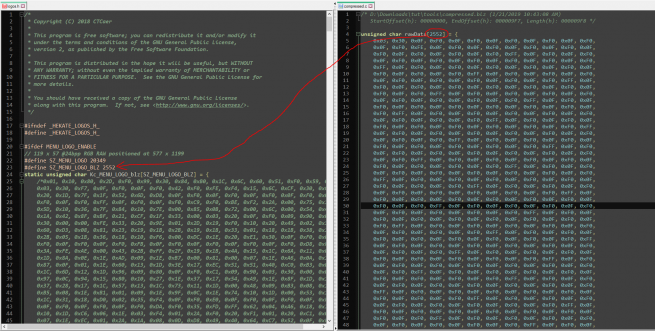Ce tutoriel va vous montrer comment modifier le logo du menu Hekate contre celui que vous choisirez.
Exigences :
- Savoir configurer l'environnement de développement, sous Windows, il suffit d'exécuter devkitPro Updater que vous pouvez trouver sur github, assurez-vous de cocher l'option Switch Development, les autres options importent peu.
- Une image 119x57, changer la résolution est possible mais trop à apprendre pour ce tutoriel, utilisez la couleur de fond de hekate à savoir #1B1B1B1B (RGB - 27, 27, 27, 27) pour la transparence).
- Logiciel d'édition d'images qui supporte l'exportation en tant que bmp, il est possible d'utiliser MS Paint pour plus de simplicité.
- HxD ou tout autre éditeur hexadécimal qui prend en charge l'exportation sous forme de tableau d'octets ou une sorte de script de ce que peut faire memloader (la dernière version est la v3) avec son outil de compression blz intégré.
Étape 1 - Préparation de l'image
C'est très simple, dans MS Paint vous faites Fichier > Enregistrer sous, puis sélectionnez 24-Bit BMP comme type. La taille du payload est limitée, il faut veiller à ce qu'elle ne dispose pas trop de couleurs ni de détails.
Remarquez comment il utilise #1B1B1B (hex) / 27, 27, 27 (rgb) pour se fondre dans le fond et sa taille est de 119x57.
Etape 2 - Convertir l'image en pixels bruts
Cela peut être fait facilement avec un outil en ligne qui s'appelle Convertio. Sélectionnez BMP comme extension source et RGB comme extension de destination.
Etape 3 - Compresser le fichier RGB
Après l'avoir téléchargé, extrayez seulement le dossier tools et placez votre fichier.rgb dedans pour un accès plus facile, puis ouvrez une fenêtre CMD dans ce répertoire en tapant cmd dans la barre d'adresse et appuyez sur Entrée et une fenêtre devrait apparaître. Une fois dedans, tapez blzcomp.exe tutorial.rgb compressed.blz (remplacez tutorial.rgb par le nom de votre fichier).
En sortie, vous obtiendrez la taille du fichier source à côté de la taille du fichier compressé. L'image compressée est différente selon le niveau de détail de l'image que vous utilisez (le nombre de couleurs et leur position). La taille du fichier source est constante et devrait être de 20349. Si ce n'est pas le cas, ça veut dire que vous avez quelque chose qui s'est mal passé.
Vérifiez à nouveau la résolution initiale et assurez-vous que vous avez exporté en tant que bmp 24 bits.
Etape 4 - Exportation du fichier compressé sous forme de tableau d'octets
Pour cela, vous devez ouvrir HxD et glisser-déposer le fichier créé (compressé.blz) et vous devriez voir apparaître quelques octets.
Ensuite, faites File > Export > C et enregistrez le fichier quelque part.
Etape 5 - Remplacer le code puis reconstruire hekate
Tout d'abord, vous aurez besoin du code de hekate. Pour cela, vous pouvez aller à la dernière version (v4.6) sur la page github et sélectionner Code source (zip). Extrayez-le quelque part et vous devriez vous retrouver avec un dossier hekate. Ouvrez le fichier logos.h qui se trouve dans hekate-v4.6/bootloader/gfx et le fichier compressé.c avec l'éditeur de texte de votre choix (il est recommandé par exemple d'utiliser Notepad+++).
La première chose que vous devez faire est de sortir le tableau d'octets du menu logo (la première liste en haut du fichier logos.h, commence par le crochet). Pour ce faire, ajoutez un /* au début et un */ à la fin (voir photo ci-dessous).
Ensuite, copiez la longueur du tableau qui se trouve entre crochets à la valeur assignée à SZ_MENU_LOGO_BLZ.
La dernière étape avant de compiler est de copier les octets de compressed.c (juste ce qui est entre les crochets, pas tout) et de coller ça après le */ que vous avez ajouté en bas de la première liste de logos.h.
N'oubliez pas d'enregistrer ! Ensuite, tout ce que vous voulez faire est d'aller dans le dossier hekate-v4.6, tapez CMD dans la barre d'adresse, entrez, et tapez make.
Si tout a été fait correctement, il ne devrait pas y avoir d'erreurs. Après la compilation, assurez-vous que la taille du payload est inférieure à la taille maximale autorisée. Si ce n'est pas le cas, votre image était trop détaillée/trop colorée. Il faudra recommencer, le risque de brick est absent.
Après tout cela, injectez hekate.bin et le tour est joué.
Original : gbatemp